3 maneiras fáceis de girar o vídeo em 180 graus
Ao editar ou assistir a um vídeo, você pode girar o vídeo 180 graus para obter um ângulo correto. O bom é que muitos players de mídia e editores de vídeo podem ajudá-lo girar o vídeo em 180 graus e inverter um vídeo horizontal ou vertical. Esta postagem irá compartilhar três métodos úteis para girar o vídeo para o ângulo desejado que você precisa.
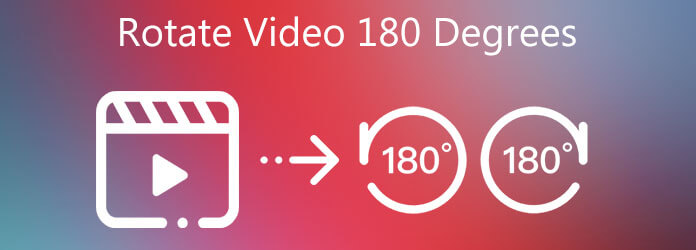
Para girar um vídeo 90 graus, 180 graus, 270 graus ou outros graus de que você precisa, você pode contar com o poderoso software de rotação e inversão de vídeo, Video Converter Ultimate. É altamente compatível com quase todos os formatos de vídeo e permite que você gire e inverta qualquer vídeo no Windows PC e Mac.
Selecione a versão correta, clique duas vezes no botão de download acima e siga as instruções para instalar e executar o Video Converter Ultimate gratuitamente em seu computador. Clique Adicionar arquivos ou o grande mais para navegar e importar o vídeo que deseja girar.

Clique naEditar ícone sob o vídeo carregado e escolha o Girar e Cortar característica. Agora você pode usar 4 opções de rotação, girar para a esquerda, girar para a direita, girar horizontalmente e girar verticalmente, para girar o vídeo em 180 graus. Clique no OK botão para seguir em frente.

Selecione um formato de saída adequado de Converter tudo em. Então clique Converter tudo para salvar este vídeo girado em seu computador.
Para girar livremente um vídeo em 180 graus, você pode experimentar o popular online editor de vídeo, Clideo. Ele carrega muitos vídeos e funções de edição de áudio. Você pode usá-lo para girar o vídeo, mudar o vídeo vertical para horizontal ou vice-versa.
No navegador da web, vá para o Clideo Girar Vídeo página. Muitos formatos de vídeo populares, como MP4, MOV, WMV, VOB, AVI e mais são suportados. Clique no botão Escolher arquivo para enviar seu vídeo para ele. O tamanho máximo do arquivo é limitado a 500 MB.
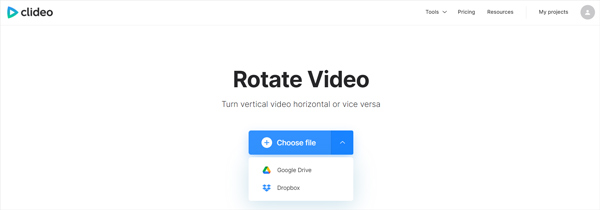
Após o upload, você terá 2 opções de rotação para girar o vídeo para a esquerda ou direita. Clique em qualquer um dos botões para girar o vídeo 90 graus.
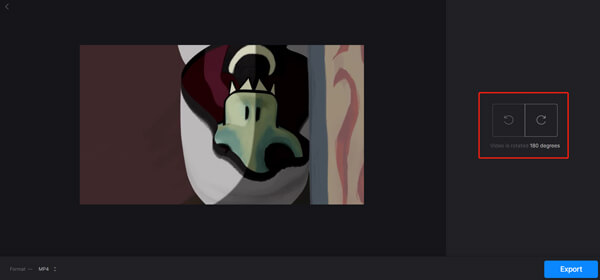
Clique na Exportações botão no canto inferior direito. Em seguida, siga as instruções para baixar o vídeo girado em seu computador. O vídeo de saída será adicionado com uma marca d'água. Você precisa atualizar para uma versão paga para remover a marca d'água.
Para girar o vídeo 180 graus para melhor visualização, você também pode usar o VLC Media Player. Basta seguir as etapas abaixo para girar um vídeo 90 graus, 180 graus ou outros usando o VLC.
Acesse VideoLAN e baixe gratuitamente a versão correta do VLC em seu computador. Abra o VLC, clique no Mídia menu e escolha o Abrir Arquivo opção da lista suspensa para adicionar um vídeo. Você também pode arrastar seu vídeo diretamente para a janela VLC para adicioná-lo.
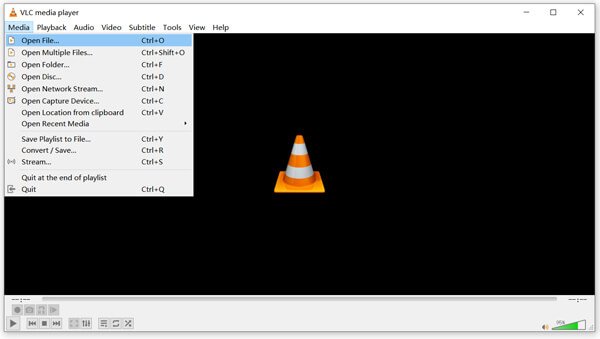
Seu vídeo será reproduzido automaticamente no VLC Media Player. Clique no Ferramentas menu no topo e escolha o Efeitos e Filtros opção.
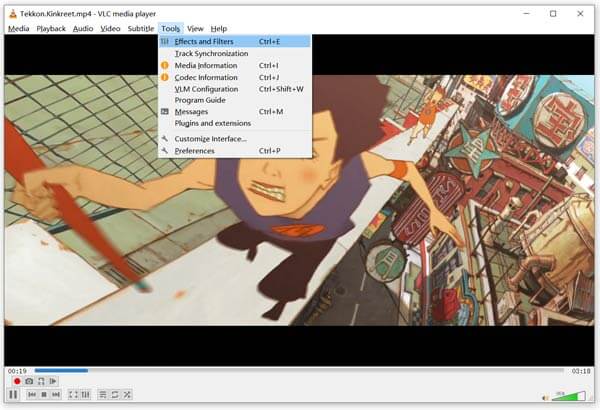
No pop-up Ajustes e Efeitos janela, selecione o video Effects Guia e, em seguida, clique em Geometria. Agora você pode marcar o Transformar caixa e girar o vídeo 180 graus.
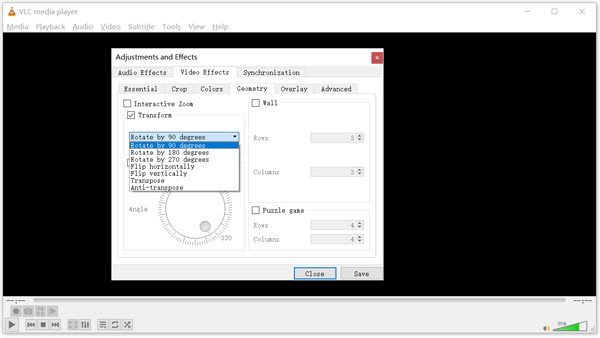
Clique no Salvar botão e feche a janela. Depois disso, você pode assistir ao vídeo com um ângulo reto no VLC.
1. O Windows Media Player pode girar o vídeo 180 graus?
Não. O Windows Media Player não oferece um recurso de rotação para você girar ou virar um vídeo.
2. O Adobe Premiere Pro pode girar o vídeo em 180?
Adobe Premiere Pro é um editor de vídeo profissional projetado com muitas funções de edição, incluindo rotação. Verifique mais informações sobre como girar o vídeo no Premiere.
3. Você pode transformar um vídeo de retrato em uma paisagem no iPhone?
O iPhone possui um recurso de edição integrado para você girar o vídeo facilmente. Você pode abrir seu vídeo no aplicativo Fotos, tocar em Editar no canto superior direito e escolher o recurso Girar para girar livremente o vídeo e transformar um vídeo de retrato em paisagem. Além disso, você pode contar com o aplicativo iMovie para girar livremente um vídeo.
Esta postagem compartilha 3 maneiras simples de girar o vídeo em 180 graus. Você pode usar seu método preferido para editar e personalizar seu vídeo. Todas as ferramentas recomendadas também podem ajudá-lo a girar o vídeo para outros graus de que você precisa.
Mais Leitura
2 soluções mais rápidas para girar vídeos MP4 e salvar gratuitamente
Você se sente confuso quando seu vídeo é reproduzido de cabeça para baixo ou girado 90 graus? Leia este artigo para saber mais sobre como inverter e girar vídeos MP4 de 2 maneiras eficientes.
Mesclar vídeo - Como mesclar / juntar / combinar dois vídeos juntos
Como mesclar vídeos lado a lado online? Como combinar dois vídeos juntos? Como mesclar vídeos sem marca d'água? Aprenda três maneiras de mesclar vídeos.
Como compactar vídeos GoPro para e-mail, upload ou compartilhamento
Como comprimir um vídeo GoPro? Como compactar vídeos GoPro para e-mail? Esta postagem descreve três maneiras fáceis de compactar vídeo GoPro e diminuir / reduzir o tamanho do arquivo de vídeo.
Guia abrangente para compactar um vídeo para postagem no Instagram
Aqui está um guia concreto para ajudá-lo a compactar um vídeo para o Instagram, para que você possa compartilhar seu videoclipe com a melhor qualidade.